Antarmuka Audio USB-C Solid State Logic SSL 2 plus MKII

Spesifikasi
- 4 x output seimbang dengan rentang dinamis yang menakjubkan
- Output DC-coupled cocok untuk mengendalikan instrumen input CV & FX
- Input virtual Stereo Loopback untuk podcasting, pembuatan konten, dan streaming
- Paket Perangkat Lunak Paket Produksi SSL disertakan
- Antarmuka audio bertenaga bus USB 2.0 untuk Mac/PC
- Input dan Output DIN MIDI 5-Pin
- Slot K-Lock untuk mengamankan SSL 2+ Anda
Petunjuk Penggunaan Produk
Membongkar
Unit telah dikemas dengan hati-hati. Di dalam kotak, Anda akan menemukan:
- Bahasa Indonesia: SSL Panduan Keamanan 2+ MKII
- 1.5m Kabel USB 'C' ke 'C'
- 'C' ke adaptor USB 'A'
Kabel & Daya USB
Hubungkan antarmuka audio USB SSL Anda ke komputer menggunakan kabel USB yang disertakan, dengan atau tanpa adaptor yang disertakan.
Persyaratan Sistem
Silakan periksa FAQ daring untuk 'Kompatibilitas SSL 2+ MKII' untuk memastikan sistem Anda didukung.
Mendaftarkan SSL 2+ MKII Anda
Untuk mendaftarkan produk Anda dan mengakses paket perangkat lunak SSL Production Pack.
- Pergi ke www.solidstatelogic.com/get-started
- Ikuti petunjuk di layar dan masukkan nomor seri yang terdapat di dasar unit Anda (dimulai dengan 'SP2')
- Setelah registrasi, akses konten perangkat lunak Anda dengan masuk ke akun SSL Anda di www.solidstatelogic.com/login
Mulai Cepat / Instalasi
- Hubungkan antarmuka audio USB SSL Anda ke komputer menggunakan kabel USB yang disertakan, dengan atau tanpa adaptor yang disertakan.
Tanya Jawab Umum
Apa itu Paket Produksi SSL?
Paket Produksi SSL adalah bundel perangkat lunak eksklusif dari SSL dan perusahaan pihak ketiga lainnya. Untuk informasi lebih lanjut, kunjungi halaman produk SSL 2+ MKII di weblokasi.
Pengantar SSL 2+ MKII
- Selamat atas pembelian antarmuka audio USB SSL 2+ MKII Anda. Seluruh dunia rekaman, penulisan, dan produksi menanti Anda!
- Kami tahu Anda mungkin ingin memulai dan menjalankannya, jadi Panduan Pengguna ini dibuat seinformatif dan sebermanfaat mungkin.
- Ini akan memberi Anda referensi yang solid tentang cara mendapatkan hasil terbaik dari SSL 2+ MKII Anda. Jika Anda mengalami kendala, jangan khawatir; webBagian dukungan situs ini penuh dengan sumber daya yang berguna untuk membantu Anda memulai lagi.
Apa itu SSL 2+ MKII?
- SSL 2+ MKII adalah antarmuka audio bertenaga USB yang memungkinkan Anda memasukkan dan mengeluarkan audio berkualitas studio ke dalam dan luar komputer dengan keributan minimal dan kreativitas maksimal.
- Di Mac, ini sesuai dengan kelas – ini berarti Anda tidak perlu menginstal driver audio perangkat lunak apa pun. Di Windows, Anda perlu menginstal driver SSL USB Audio ASIO/WDM kami, yang dapat Anda temukan di weblokasi – lihat bagian Mulai Cepat dari panduan ini untuk informasi lebih lanjut tentang cara memulai dan menjalankannya.
- Setelah selesai, Anda siap untuk mulai menghubungkan mikrofon dan alat musik Anda. Sinyal dari input ini akan dikirim ke perangkat lunak pembuatan musik favorit Anda / DAW (Digital Audio Workstation).
- Output dari trek di sesi DAW Anda (atau pemutar media favorit Anda) dapat dikirim melalui output monitor dan headphone, sehingga Anda dapat mendengar hasil kreasi Anda dengan sempurna, dengan kejernihan yang menakjubkan.
Fitur
- 2 x mikrofon berdesain SSLampdengan kinerja EIN yang tak tertandingi dan jangkauan penguatan yang besar untuk perangkat bertenaga USB. Mikrofon/Saluran yang dapat dialihkan, daya phantom +48V & filter high-pass per input
- Input LINE melewati pra-amp stage – ideal untuk menghubungkan output dari pra eksternalamp
- Deteksi otomatis input Instrumen (DI) per input
- Sakelar Legacy 4K per saluran – peningkatan warna analog untuk sumber input apa pun, terinspirasi oleh konsol seri 4000 2 x output headphone independen tingkat profesional dengan kontrol volume terpisah & daya yang besar
- Pengonversi AD/DA 32-bit / 192 kHz – tangkap dan dengarkan semua detail kreasi Anda
- Kontrol Campuran Monitor yang mudah digunakan untuk tugas pemantauan latensi rendah yang kritis
- 4 x output seimbang, dengan rentang dinamis yang menakjubkan. Output tersebut digabungkan dengan DC, sehingga cocok untuk mengendalikan instrumen input CV & FX
- Input virtual Stereo Loopback untuk podcasting, pembuatan konten, dan streaming
- Paket Perangkat Lunak SSL Production Pack: termasuk plug-in SSL Native Vocalstrip 2 dan Drumstrip DAW, dan masih banyak lagi! Antarmuka audio bertenaga bus USB 2.0 untuk Mac/PC – tidak memerlukan catu daya
- Input dan Output DIN MIDI 5-Pin
- Slot K-Lock untuk mengamankan SSL 2+ Anda
Perbandingan SSL 2 MK II dan SSL 2+ MK II
- Mana yang tepat untuk Anda, SSL 2 MKII atau SSL 2+ MKII? Tabel di bawah ini akan membantu Anda membandingkan dan membedakan perbedaan antara SSL 2 MKII dan SSL 2+ MKII.
- Keduanya memiliki 2 saluran input untuk perekaman dan output monitor seimbang untuk menghubungkan ke speaker Anda.
- SSL 2+ MKII memberi Anda 'sedikit tambahan', dengan 2 keluaran seimbang tambahan (keluaran 3&4) dan 2 x keluaran berdaya tinggi independen, dengan kontrol volumenya.
- SSL 2+ juga dilengkapi masukan MIDI dan keluaran MIDI tradisional, untuk menghubungkan ke modul drum atau keyboard.
| FITUR | SSL 2 MKII | SSL 2+ MKII |
| Paling Cocok Untuk | Individu | Kolaborator |
| Input Mikrofon/Line/Instrumen | 2 | 2 |
| Sakelar 4K Lama | Ya | Ya |
| Filter Masukan High Pass | Ya | Ya |
| Output Monitor L & R Seimbang | Ya | Ya |
| Output Seimbang Tambahan | – | Ya x 2 (Total 4) |
| Keluaran Headphone | 2 (campuran dan level yang sama) | 2 (campuran dan level independen) |
| Kontrol Campuran Monitor Latensi Rendah | Ya | Ya |
| MIDI I / O | – | Ya |
| Putaran balik stereo | Ya | Ya |
| Perangkat Lunak Paket Produksi SSL | Ya | Ya |
| Output Kopling DC | Ya | Ya |
| Bertenaga Bus USB | Ya | Ya |
Memulai
Membongkar
- Unit telah dikemas dengan hati-hati dan di dalam kotak, Anda akan menemukan barang-barang berikut.
- SSL 2+ MKII
- Panduan Keamanan
- 1.5m 'C' ke 'C' Kabel USB
- Adaptor USB 'C' ke 'A'
Kabel & Daya USB
Gunakan Kabel USB 'C' ke 'C' yang disediakan untuk menghubungkan SSL 2+ MKII ke komputer Anda. Konektor di bagian belakang SSL 2 MKII adalah tipe 'C'. Tipe port USB yang tersedia di komputer Anda akan menentukan apakah Anda harus menggunakan adaptor 'C' ke 'A' yang disertakan. Komputer yang lebih baru mungkin memiliki port 'C', sedangkan komputer yang lebih lama mungkin memiliki port 'A'. Karena ini adalah perangkat yang kompatibel dengan USB 2.0, tidak akan ada perbedaan pada kinerja jika Anda memerlukan adaptor tambahan untuk terhubung ke sistem Anda. SSL 2+ MKII sepenuhnya ditenagai oleh daya bus USB komputer dan karenanya tidak memerlukan catu daya eksternal. Ketika unit menerima daya dengan benar, LED USB hijau akan menyala dengan warna hijau yang stabil. Untuk stabilitas dan kinerja terbaik, kami sarankan untuk menggunakan salah satu kabel USB yang disertakan. Kabel USB yang panjang (terutama 3m dan lebih) harus dihindari karena cenderung mengalami kinerja yang tidak konsisten dan tidak dapat memberikan daya yang stabil dan andal ke unit.
Hub USB
Jika memungkinkan, sebaiknya sambungkan SSL 2+ MKII langsung ke port USB cadangan di komputer Anda. Ini akan memberi Anda stabilitas pasokan daya USB yang tidak terputus. Namun, jika Anda perlu menyambungkan melalui hub yang kompatibel dengan USB 2.0, sebaiknya pilih hub dengan kualitas yang cukup tinggi untuk memberikan kinerja yang andal – tidak semua hub USB dibuat sama. Dengan SSL 2+ MKII, kami telah melampaui batas kinerja audio pada antarmuka bertenaga bus USB dan karenanya, beberapa hub berdaya rendah mungkin tidak selalu mampu memenuhi tugas tersebut. Sebaiknya, Anda dapat memeriksa Tanya Jawab Umum kami di solidstatelogic.com/support untuk melihat hub mana yang telah berhasil kami gunakan dan terbukti andal dengan SSL 2+ MKII.
Persyaratan Sistem
- Sistem operasi dan perangkat keras Mac dan Windows terus berubah. Silakan cari 'Kompatibilitas SSL 2+ MKII' di Tanya Jawab daring kami untuk mengetahui apakah sistem Anda saat ini didukung.
Mendaftarkan SSL 2+ MKII Anda
- Mendaftarkan antarmuka audio USB SSL Anda akan memberi Anda akses ke serangkaian perangkat lunak eksklusif dari kami dan perusahaan perangkat lunak terkemuka di industri lainnya – kami menyebut bundel luar biasa ini sebagai 'Paket Produksi SSL'
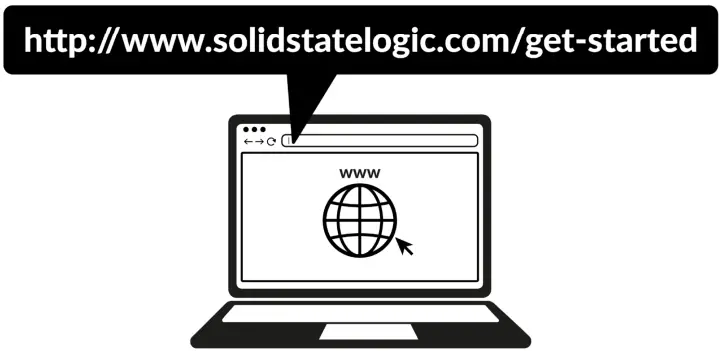
- Untuk mendaftarkan produk Anda, kunjungi www.solidstatelogic.com/get-started dan ikuti petunjuk di layar. Selama proses pendaftaran, Anda harus memasukkan nomor seri unit Anda. Ini dapat ditemukan pada label di dasar unit Anda.
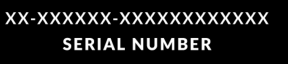
- Harap diperhatikan: nomor seri sebenarnya dimulai dengan huruf 'SP2'
- Setelah Anda menyelesaikan pendaftaran, semua konten perangkat lunak Anda akan tersedia di area pengguna yang Anda login.
- Anda dapat kembali ke area ini kapan saja dengan masuk kembali ke akun SSL Anda di www.solidstatelogic.com/login jika Anda ingin mengunduh perangkat lunak di lain waktu.
Apa itu Paket Produksi SSL?
- Itu Paket Produksi SSL adalah bundel perangkat lunak eksklusif dari SSL dan perusahaan pihak ketiga lainnya.
- Untuk mengetahui lebih lanjut, silakan kunjungi halaman produk SSL 2+ MKII di weblokasi.
Mulai Cepat / Instalasi
- Hubungkan antarmuka audio USB SSL Anda ke komputer menggunakan kabel USB yang disertakan, dengan atau tanpa adaptor yang disertakan.
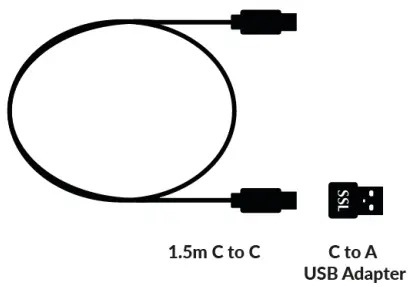
- Instalasi Apple Mac

- Instalasi Apple Mac
- Buka 'System Preferences' lalu 'Sound' dan pilih 'SSL 2+ MKII' sebagai perangkat input dan output (driver tidak diperlukan untuk pengoperasian di Mac)
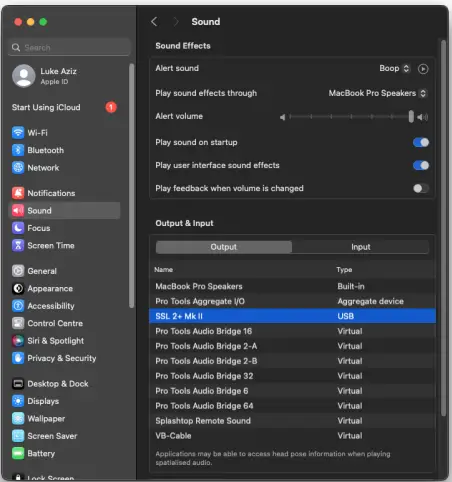
- Buka pemutar media favorit Anda untuk mulai mendengarkan musik atau buka DAW Anda untuk mulai membuat musik.
- Instalasi Windows
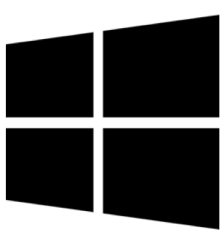
- Unduh dan instal driver audio SSL USB ASIO/WDM untuk SSL 2+ MKII Anda. Buka yang berikut ini web alamat: www.solidstatelogic.com/support/downloads.
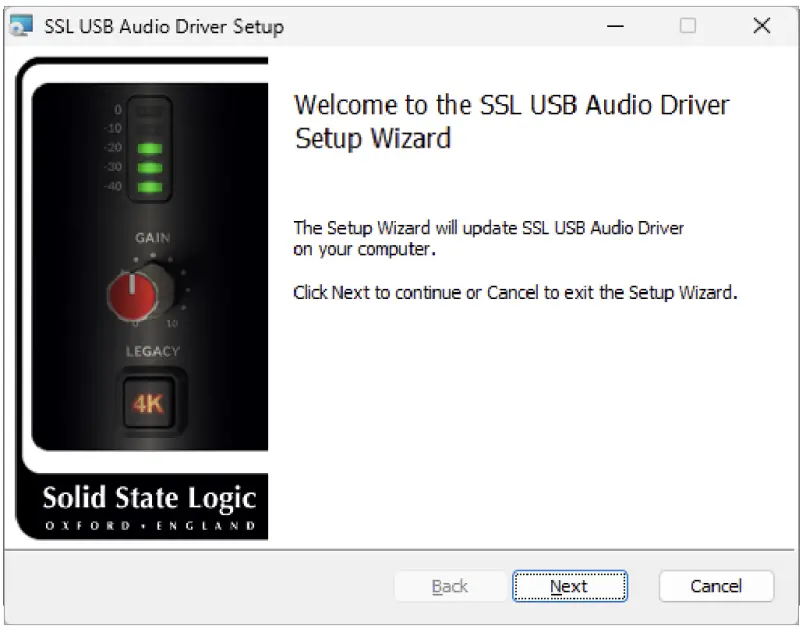
- Instalasi Windows
- Buka 'Control Panel' lalu 'Sound Settings' dan pilih 'SSL 2+ MKII USB' sebagai perangkat default pada tab 'Playback' dan 'Recording'
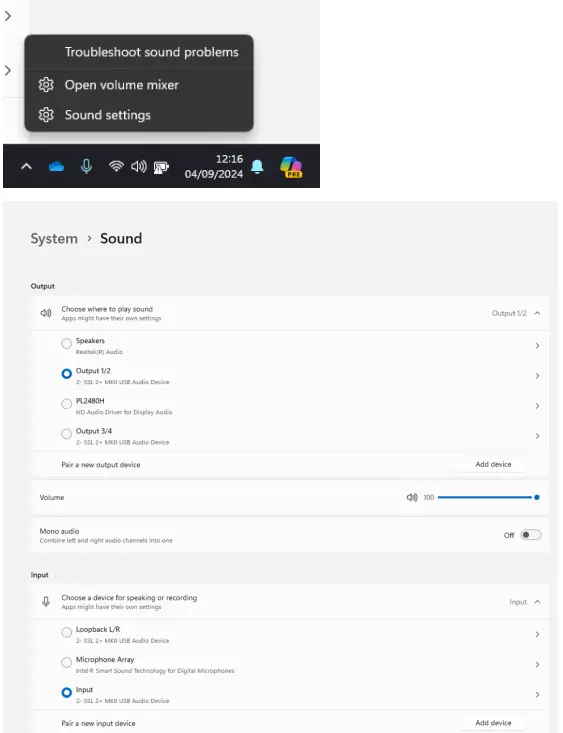
- Masuk ke Panel Kontrol USB SSL & Pilih Antarmuka SSL Anda & Tetapkan Driver ASIO (1-4)
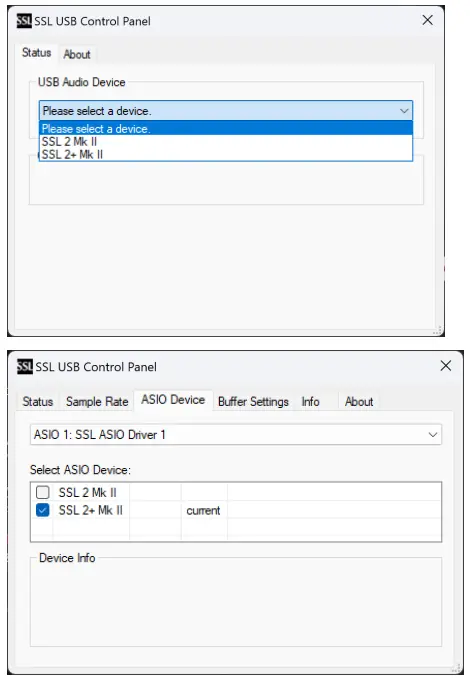
- Buka panel preferensi Audio DAW Anda dan pilih Driver ASIO yang benar untuk antarmuka yang Anda gunakan.
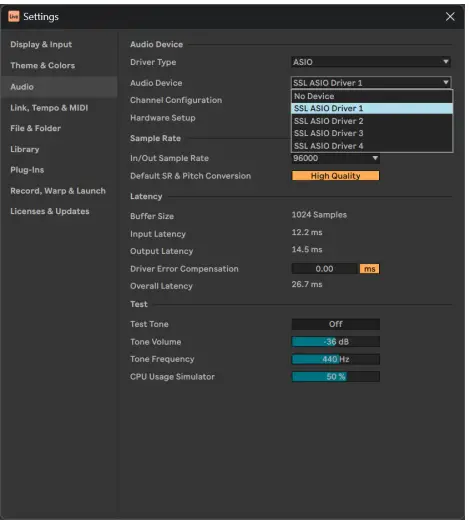
- Driver SSL USB ASIO/WDM mendukung beberapa contoh ASIO. Ini berarti Anda dapat memiliki beberapa aplikasi ASIO yang bekerja dengan beberapa perangkat SSL USB. Misalnyaample, SSL 2 MKII bekerja dengan Pro Tools, dan SSL 12 bekerja dengan Ableton Live.
- Artinya driver tersebut dapat digunakan dalam lingkungan Multi-Klien.
- Bahkan jika Anda tidak berencana untuk menggunakan beberapa perangkat ASIO, telah terjadi beberapa perubahan dalam cara driver ditampilkan pada DAW, dan dengan demikian, Anda perlu mengikuti langkah-langkah di bawah ini agar perangkat audio SSL USB berfungsi dengan DAW Anda – Anda perlu menautkan perangkat SSL yang diinginkan ke salah satu dari 4 instans Driver ASIO di panel kontrol, lalu pilih Driver yang sama (Driver SSL ASIO X) di DAW Anda.
- Untuk informasi lebih lanjut tentang proses ini, silakan kunjungi Halaman Pengaturan Driver ASIO SSL Windows.
Tidak Bisa Mendengar Apapun
- Jika Anda telah mengikuti langkah-langkah Quick-Start tetapi masih tidak mendengar suara pemutaran dari pemutar media atau DAW, periksa posisi kontrol MIX. Di posisi paling kiri, Anda hanya akan mendengar input yang telah Anda sambungkan.
- Di posisi paling kanan, Anda akan mendengar pemutaran USB dari pemutar media/DAW Anda.
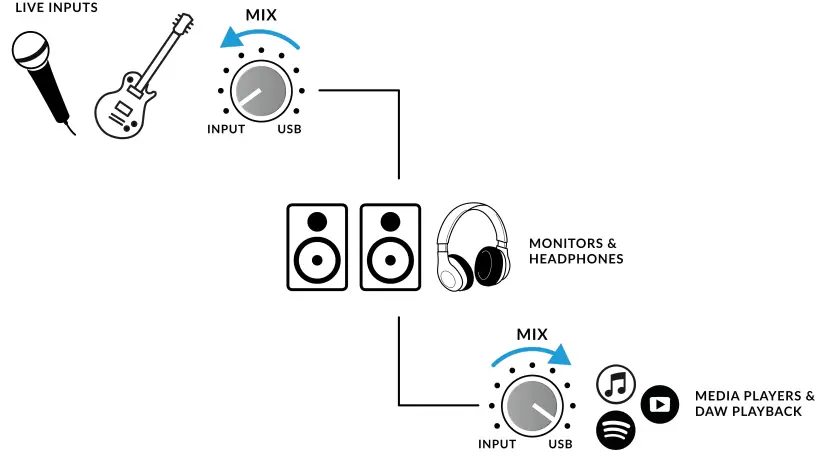
- Di DAW Anda, pastikan 'SSL 2+ MKII' dipilih sebagai perangkat audio Anda di preferensi audio atau pengaturan mesin pemutaran. Tidak tahu caranya? Silakan lihat di bawah ini…
Memilih SSL 2+ MKII Sebagai Perangkat Audio DAW Anda
- Jika Anda telah mengikuti bagian Quick-Start/Instalasi, maka Anda siap untuk membuka DAW favorit Anda dan mulai berkreasi. Anda dapat menggunakan DAW apa pun yang mendukung Core Audio di Mac atau ASIO/WDM di Windows.
- Apa pun DAW yang Anda gunakan, Anda perlu memastikan bahwa SSL 2+ MKII dipilih sebagai perangkat audio Anda dalam preferensi audio/pengaturan pemutaran. Berikut adalah contohamples di Pro Tools dan Ableton Live Lite.
- Jika Anda tidak yakin, lihat Panduan Pengguna DAW Anda untuk melihat di mana opsi ini dapat ditemukan.
Pengaturan Alat Pro
- Buka Pro Tools, masuk ke menu 'Setup' dan pilih 'Playback Engine…'. Pastikan SSL 2+ MKII dipilih sebagai 'Playback Engine' dan 'Default Output' adalah Output 1-2 karena output inilah yang akan dihubungkan ke monitor Anda.
- Catatan: Pada Windows, pastikan 'Playback Engine' diatur ke 'SSL 2+ MKII ASIO' untuk mendapatkan kinerja terbaik.
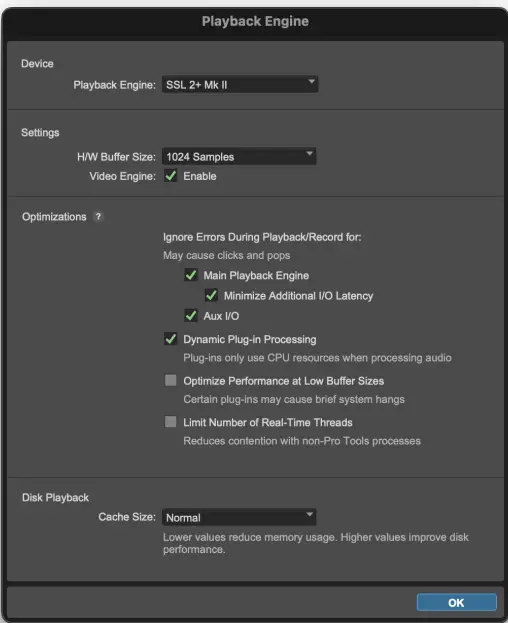
Pengaturan Ableton Live Lite
- Buka Live Lite dan cari panel 'Preferences'. Pastikan SSL 2+ MKII dipilih sebagai 'Audio Input Device' dan 'Audio Output Device' seperti yang ditunjukkan di bawah ini.
- Catatan: Di Windows, pastikan Driver Type diatur ke 'ASIO' untuk performa terbaik.
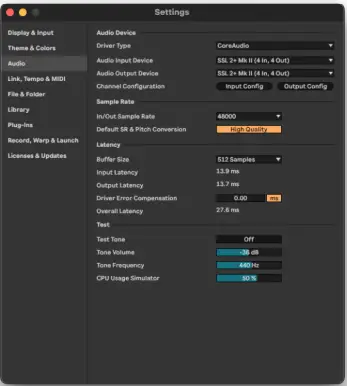
Kontrol Panel Depan

Saluran masukan
- Bagian ini menjelaskan kontrol untuk Saluran 1. Kontrol untuk Saluran 2 sama saja.
+48V
- Sakelar ini mengaktifkan daya phantom pada konektor XLR kombo, yang akan dikirim melalui kabel mikrofon XLR ke mikrofon. Daya phantom diperlukan saat menggunakan mikrofon Kondensor atau Pita Aktif.
- HATI-HATI! Mikrofon Pita Dinamis & Pasif TIDAK memerlukan daya phantom untuk beroperasi dan dapat merusak beberapa mikrofon jika tidak digunakan dengan benar.
GARIS
- Sakelar ini mengubah sumber input saluran menjadi input Line yang seimbang. Hubungkan sumber level-line (seperti keyboard dan modul synth) menggunakan kabel TRS Jack ke input di panel belakang.
- Input LINE melewati pra-amp bagian, membuatnya ideal untuk menghubungkan output dari pra eksternalamp Jika Anda menginginkannya. Saat beroperasi dalam mode LINE, kontrol GAIN menyediakan gain bersih hingga 27 dB.
FILTER HI-PASS
- Sakelar ini mengaktifkan Filter Hi-Pass dengan frekuensi batas 75 Hz dengan kemiringan 18 dB/Oktaf.
- Ini ideal untuk menghilangkan frekuensi low-end yang tidak diinginkan dari sinyal input dan membersihkan gemuruh yang tidak perlu. Ini cocok untuk sumber seperti Vokal atau Gitar.
PENGUKURAN LED
- 5 LED menunjukkan level di mana sinyal Anda direkam ke komputer. Sebaiknya Anda membidik tanda '-20' (titik hijau ketiga) saat merekam.
- Kadang-kadang masuk ke '-10' tidak masalah. Jika sinyal Anda mencapai '0' (LED merah atas), itu berarti sinyal tersebut terpotong, jadi Anda perlu menurunkan kontrol GAIN atau output dari instrumen Anda. Penandaan skala dalam dBFS.
MEMPEROLEH
- Kontrol ini menyesuaikan pra-amp penguatan yang diterapkan pada mikrofon, sumber level-line, atau instrumen Anda. Sesuaikan kontrol ini sehingga sumber Anda menyalakan ketiga LED hijau hampir sepanjang waktu saat Anda bernyanyi/memainkan instrumen Anda.
- Ini akan memberi Anda level perekaman yang baik di komputer. Perhatikan bahwa saat dalam mode LINE, rentang penguatan sengaja dikurangi menjadi 27 dB (bukan 64 dB untuk Mic/Instrument), untuk menyediakan rentang penguatan yang lebih sesuai untuk sumber level line.
LEGACY 4K – EFEK PENINGKATAN ANALOG
- Mengaktifkan sakelar ini memungkinkan Anda menambahkan sedikit 'keajaiban' analog ekstra ke input saat Anda membutuhkannya. Sakelar ini menyuntikkan kombinasi penguat EQ frekuensi tinggi, bersama dengan beberapa distorsi harmonik yang disetel dengan baik untuk membantu meningkatkan suara.
- Kami menemukannya sangat menyenangkan pada sumber seperti vokal dan gitar akustik.
- Efek peningkatan ini dibuat sepenuhnya dalam domain analog dan terinspirasi oleh jenis karakter tambahan yang dapat ditambahkan konsol seri SSL 4000 yang legendaris (sering disebut '4K') ke dalam rekaman.
- 4K terkenal karena banyak hal, termasuk EQ yang khas 'maju', namun terdengar musikal, serta kemampuannya untuk memberikan 'mojo' analog tertentu. Anda akan menemukan bahwa sebagian besar sumber menjadi lebih menarik saat sakelar 4K diaktifkan!
- '4K' adalah singkatan yang diberikan untuk konsol SSL seri 4000. Konsol seri 4000 diproduksi antara tahun 1978 dan 2003 dan secara luas dianggap sebagai salah satu konsol mixing berformat besar paling ikonik dalam sejarah, karena suara, fleksibilitas, dan fitur otomatisasi yang komprehensif. Banyak konsol 4K yang masih digunakan hingga saat ini oleh para teknisi mix terkemuka di dunia.
Bagian Pemantauan
- Bagian ini menjelaskan kontrol yang terdapat di bagian pemantauan. Kontrol ini memengaruhi apa yang Anda dengar melalui speaker monitor dan output headphone.
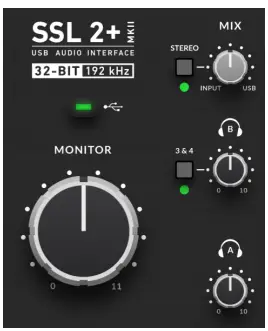
MIX (Kontrol Kanan Atas)
- Kontrol ini secara langsung memengaruhi apa yang Anda dengar dari monitor dan headphone Anda. Saat kontrol diatur ke posisi paling kiri berlabel INPUT, Anda hanya akan mendengar sumber yang telah Anda sambungkan ke Saluran 1 dan Saluran 2 secara langsung, tanpa latensi.
- Jika Anda merekam sumber input stereo (misalnya keyboard stereo atau synth) menggunakan Saluran 1 dan 2, tekan sakelar STEREO sehingga Anda mendengarnya dalam stereo. Jika Anda hanya merekam menggunakan satu Saluran (misalnya rekaman vokal), pastikan STEREO tidak ditekan, jika tidak, Anda akan mendengar vokal di satu telinga!
- Bila kontrol MIX diatur ke posisi paling kanan yang berlabel USB, Anda hanya akan mendengar keluaran audio dari aliran USB komputer Anda, misalnya musik yang diputar dari pemutar media Anda (misalnya iTunes/Spotify/Windows Media Player) atau keluaran trek DAW Anda (Pro Tools, Live, dll).
- Menempatkan kontrol di antara INPUT dan USB akan memberi Anda campuran variabel dari kedua opsi tersebut. Ini dapat berguna saat Anda perlu merekam tanpa latensi yang dapat didengar.
- Silakan merujuk ke How-To / Application Examples untuk informasi lebih lanjut tentang penggunaan fitur ini.
LED USB HIJAU
- Menyala hijau pekat untuk menunjukkan bahwa unit berhasil menerima daya melalui USB.
Level MONITOR (Kontrol Hitam Besar)
- Kontrol ini secara langsung memengaruhi level yang dikirim dari OUTPUT 1 (Kiri) dan 2 (Kanan) ke monitor Anda. Putar kenop untuk membuat volume lebih keras. Harap perhatikan MONITOR LEVEL mencapai 11 karena lebih keras satu kali…
KELUARAN HEADPHONE
- PHONES A & B memungkinkan dua set headphone untuk disambungkan, yang keduanya dapat dikonfigurasi untuk memungkinkan campuran independen bagi artis dan teknisi. Tingkat outputnya diatur oleh kontrol PHONES A dan PHONES B di panel depan.
Tombol 3&4
- Di sebelah kontrol Headphone B, terdapat tombol berlabel 3&4. Jika tidak dipilih, Headphone B akan menerima campuran yang sama dengan Headphone A (Output DAW 1-2).
- Dengan mengaktifkan tombol 3&4, Headphone B akan mendapatkan sumber dari Output DAW 3-4, yang memungkinkan terciptanya campuran independen (mungkin untuk artis). Anda akan menggunakan pengiriman aux di DAW yang diarahkan ke output 3-4 untuk menciptakan campuran independen ini.
- Secara default, Output Headphone B dengan 3&4 yang aktif tidak akan mengikuti kontrol MIX, misal Hanya Output DAW 3-4 yang dikirim ke Headphone B. Menekan dan menahan 3&4 hingga LED mulai berkedip akan memungkinkan Headphone B mengikuti kontrol MIX, yang memungkinkan artis mendapatkan manfaat dari campuran sinyal input latensi rendah (Input 1-2), bersama dengan campuran headphone khusus (3&4). Anda dapat beralih di antara dua mode kapan pun Anda mau.
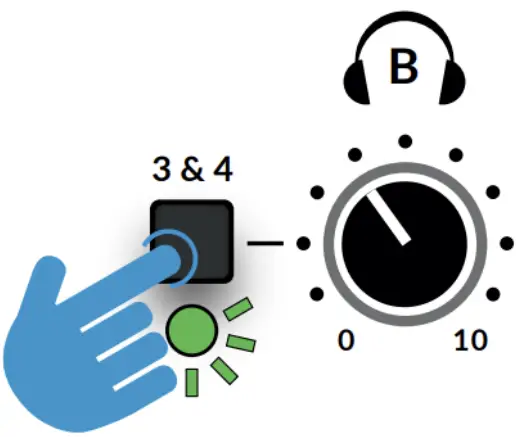
Koneksi Panel Depan
- Bagian ini menjelaskan Koneksi Jack 1/4″ yang terdapat di bagian depan Antarmuka. Koneksi ini memungkinkan input instrumen langsung & output headphone.
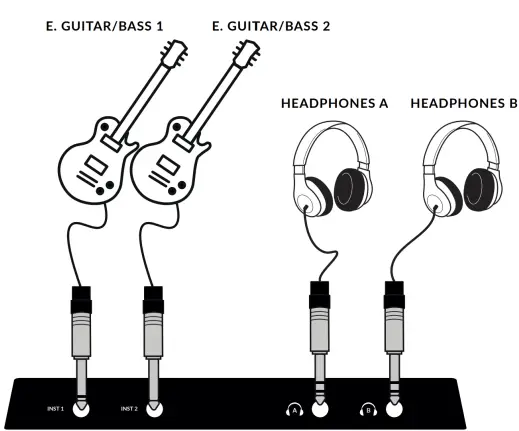
INST 1 & 2: Jack Input 1/4″
- 2 x jack input Hi-Z (DI) 1/4″ untuk menghubungkan sumber instrumen seperti gitar listrik atau bass. Mencolokkannya ke jack INST akan secara otomatis memilihnya, menggantikan pilihan Mic/Line pada saluran.
TELEPON A & B: Jack Output 1/4″
- 2 x keluaran Headphone independen, dengan kontrol level individual dan kemampuan untuk TELEPON B untuk sumber keluaran 1-2 atau 3-4.
Koneksi Panel Belakang
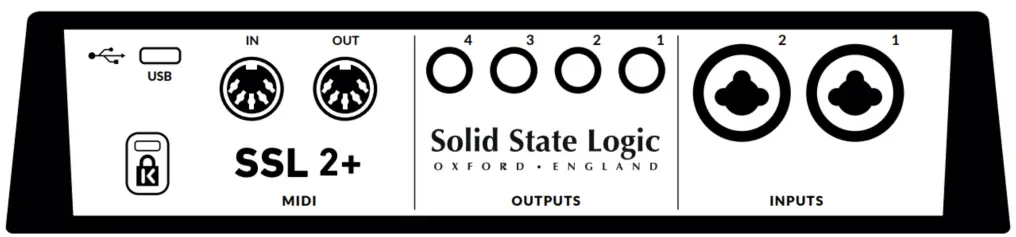
INPUT 1 & 2: Combo XLR / 1/4″ Soket Input Jack
- Di sinilah Anda menghubungkan sumber masukan mikrofon/saluran (mikrofon, papan ketik, dll.) ke unit. Setelah terhubung, masukan Anda dikontrol menggunakan kontrol Saluran 1 dan Saluran 2 di panel depan.
- Soket XLR/Jack 1/4″ combo berisi XLR dan Jack 1/4″ dalam satu konektor (soket Jack adalah lubang di tengah). Jika Anda menghubungkan mikrofon, gunakan kabel XLR.
- Jika Anda ingin menghubungkan Input level Line seperti keyboard/synth, maka gunakan kabel Jack (Jack TS atau TRS).
- Untuk menghubungkan instrumen secara langsung (gitar bass/gitar), gunakan sambungan jack INST 1 & 2 di bagian depan (bukan soket Combo XLR/Jack di bagian belakang), yang secara otomatis menerapkan impedansi instrumen yang sesuai (1 MΩ).
- Harap perhatikan bahwa input level-line hanya dapat diakses melalui soket jack Combo panel belakang, bukan XLR). Jika Anda memiliki perangkat level-line yang mengeluarkan XLR, harap gunakan adaptor XLR ke jack.
OUTPUT GARIS SEIMBANG 1 – 4: Soket Output Jack TRS 1/4″
- Output 1 & 2 terutama digunakan untuk monitor utama Anda dan volume fisik dikontrol oleh Kenop Monitor di bagian depan Antarmuka.
- Output 3 & 4 dapat digunakan untuk berbagai tugas seperti memberi makan mixer headphone eksternal/ampatau mengirimkan sinyal ke unit efek eksternal.
- Semua output juga dikopel DC dan mampu mengirim sinyal +/-5v untuk memungkinkan kontrol CV ke synth semi & semi-modular, Eurorack, dan FX tempel yang mendukung CV.
- Harap Dicatat: Informasi selengkapnya tersedia di bagian Kontrol CV melalui Ableton® Live CV Tools dalam Panduan Pengguna ini.
- Saat menggunakan output 1-2 untuk output CV, ingatlah bahwa Tombol Kontrol Monitor masih memengaruhi sinyal. Mungkin diperlukan beberapa eksperimen untuk menemukan level terbaik untuk unit synth/FX yang dikontrol CV yang terhubung.
Port USB 2.0: Konektor Tipe 'C'
- Hubungkan ini ke port USB di komputer Anda, menggunakan salah satu dari dua kabel yang disediakan di dalam kotak.
MIDI MASUK & KELUAR
MIDI (DIN) IN & OUT memungkinkan SSL 2+ MKII digunakan sebagai antarmuka MIDI. MIDI IN akan menerima sinyal MIDI dari keyboard atau pengontrol & MIDI OUT memungkinkan informasi MIDI dikirimkan untuk memicu Synth, Drum machine, atau peralatan yang dapat dikontrol MIDI yang Anda miliki.
Slot Keamanan Kensington
- Slot K dapat digunakan dengan Kunci Kensington untuk mengamankan SSL 2+ MK II Anda.
Cara / Aplikasi Exampsedikit
Koneksi Berakhirview
- Diagram di bawah mengilustrasikan lokasi berbagai elemen studio Anda terhubung ke SSL 2+ MKII di panel belakang.
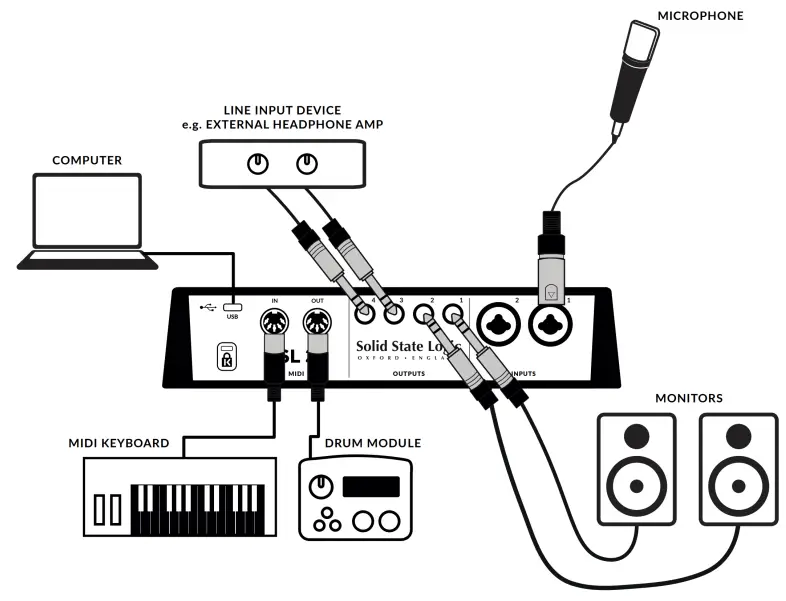
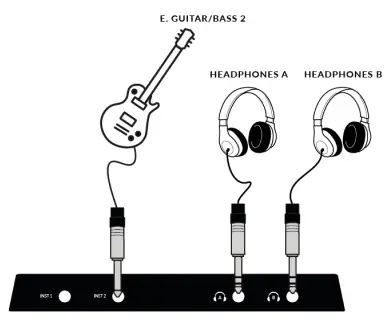
Diagram ini menunjukkan hal berikut:
- Mikrofon dicolokkan ke INPUT 1, menggunakan kabel XLR
- Gitar Listrik / Bass dicolokkan ke INST 2, menggunakan kabel TS
- Speaker monitor dicolokkan ke OUTPUT 1 (Kiri) dan OUTPUT 2 (Kanan), menggunakan kabel jack TRS (kabel seimbang)
- Perangkat Input Garis eksternal yang disambungkan dari OUTPUT 3 & 4
- Keyboard berkemampuan MIDI yang terhubung ke input MIDI
- Mesin Drum berkemampuan MIDI yang terhubung ke output MIDI
- Komputer yang terhubung ke port USB 2.0, Tipe 'C' menggunakan salah satu kabel yang disediakan
- Sepasang Headphone terhubung ke HEADPHONE A & B
Memilih Input Anda dan Mengatur Level
Mikrofon Pita Dinamis & Pasif
Colokkan mikrofon Anda ke INPUT 1 atau INPUT 2 di panel belakang menggunakan kabel XLR.
- Pada panel depan, pastikan bahwa +48V maupun LINE tidak ditekan.
- Sambil bernyanyi atau memainkan alat musik yang telah tercampur, putar kontrol GAIN hingga Anda secara konsisten mendapatkan 3 lampu hijau pada meteran.
- Ini menunjukkan level sinyal yang sehat. Tidak masalah untuk menyalakan LED kuning (-10) sesekali, tetapi pastikan Anda tidak mengenai LED merah di bagian atas. Jika Anda mengenainya, Anda perlu menurunkan kontrol GAIN lagi untuk menghentikan pemotongan.
- Aktifkan sakelar Filter High Pass untuk menghilangkan gemuruh subsonik yang tidak diinginkan, jika Anda membutuhkannya.
- Tekan tombol LEGACY 4K untuk menambahkan beberapa karakter analog tambahan ke input Anda, jika Anda memerlukannya.
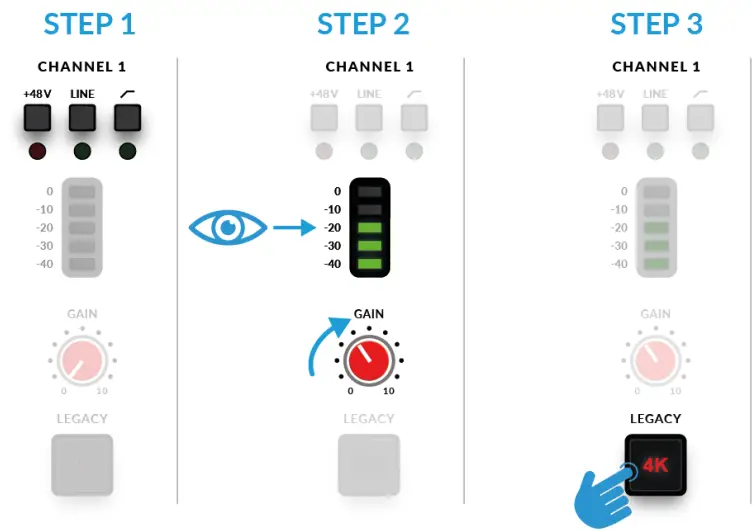
Mikrofon Kondensor & Pita Aktif
- Mikrofon kondensor & pita aktif memerlukan daya phantom (+48V) agar dapat berfungsi. Jika Anda menggunakan mikrofon kondensor atau pita aktif, Anda harus mengaktifkan sakelar +48V. Tombol LINE harus tetap tidak ditekan.
- Anda akan melihat lampu LED merah di bagian atas berkedip saat daya phantom diaktifkan. Audio akan dimatikan selama beberapa detik. Setelah daya phantom diaktifkan, lanjutkan dengan langkah 2 dan 3 seperti sebelumnya.
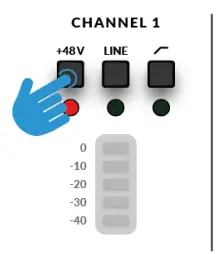
Keyboard dan Sumber Level-Line Lainnya
- Colokkan sumber keyboard/line-level Anda ke INPUT 1 atau INPUT 2 di panel belakang menggunakan kabel jack.
- Ikuti Langkah 2, 3 & 4 di halaman sebelumnya untuk mengatur level perekaman.
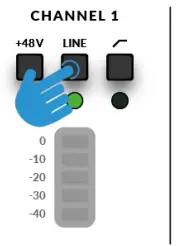
Gitar dan Bass Listrik (Sumber Hi-Impedansi)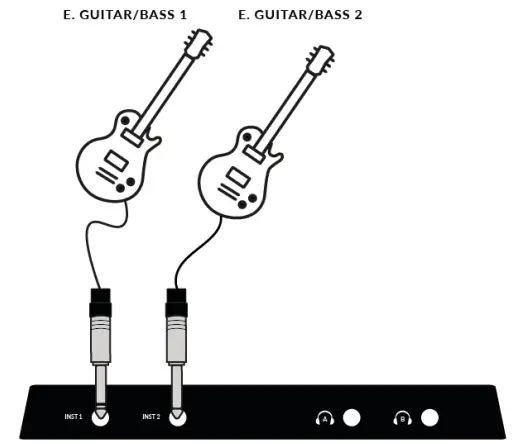
- Sambungkan gitar/bass Anda ke INST 1 atau INST 2 di panel depan bawah menggunakan kabel jack.
- Ikuti Langkah 2 dan 3 pada halaman sebelumnya untuk mengatur level Anda untuk merekam.
Memantau Masukan Anda
Setelah Anda memilih sumber input yang benar dan memiliki 3 sinyal LED hijau yang sehat, Anda siap untuk memantau sumber masuk Anda.
- Pertama, pastikan kontrol MIX diputar ke arah sisi berlabel INPUT.
- Kedua, naikkan kontrol PHONES untuk mendengarkan melalui headphone. Jika Anda ingin mendengarkan melalui speaker monitor, naikkan kontrol MONITOR LEVEL.
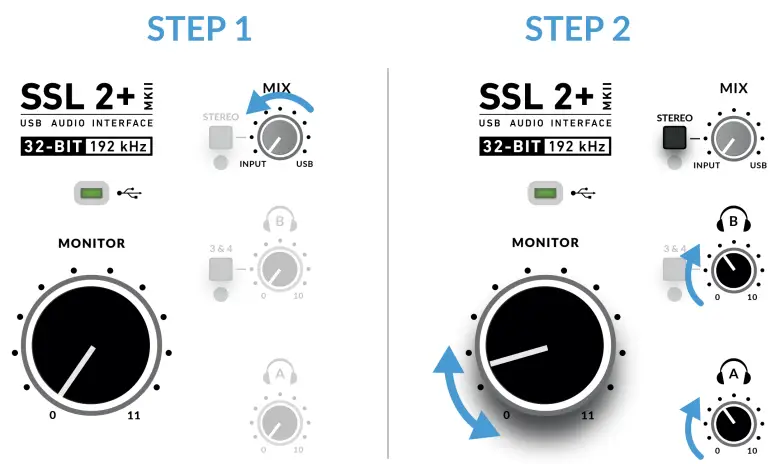
- PERHATIAN! Jika Anda menggunakan mikrofon dan memantau INPUT, berhati-hatilah saat menaikkan kontrol MONITOR LEVEL karena hal ini dapat menyebabkan loop umpan balik jika mikrofon berada di dekat speaker Anda.
- Pertahankan kontrol monitor pada level rendah atau pantau melalui headphone.
Memantau DAW Anda
Jika Anda ingin memadukan pemutaran DAW dengan input Anda untuk pemantauan latensi rendah, Anda dapat menggunakan kontrol Mix untuk memadukan sinyal Input dan pemutaran DAW.
- Pertama, pastikan saluran DAW INPUT dimatikan untuk menghindari penggandaan sinyal di headphone Anda.
- Kedua, putar kontrol MIX untuk mendengarkan keseimbangan sinyal, temukan level yang sesuai untuk setiap level yang nyaman.
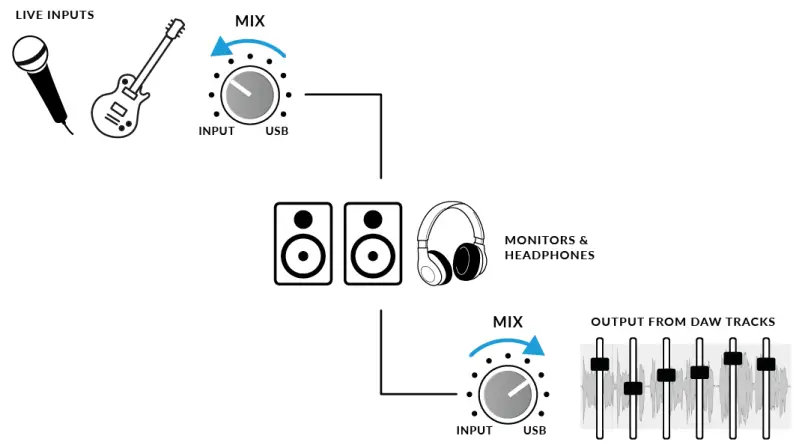
Kapan Menggunakan Saklar STEREO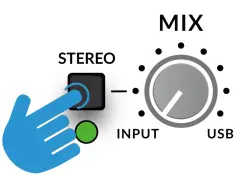
Jika Anda merekam satu sumber (satu mikrofon ke satu saluran) atau dua sumber independen (seperti mikrofon di saluran pertama dan gitar di saluran kedua), biarkan sakelar STEREO tidak ditekan, sehingga Anda mendengar sumber di tengah citra stereo. Namun, saat Anda merekam sumber stereo seperti sisi kiri dan kanan keyboard (masing-masing masuk ke saluran 1 dan 2), maka menekan sakelar STEREO akan memungkinkan Anda memantau keyboard dalam stereo sejati, dengan SALURAN 1 dikirim ke sisi kiri dan SALURAN 2 dikirim ke sisi kanan.
Menggunakan Tombol 3&4
- Mengaktifkan tombol 3&4 akan mengubah sumber untuk Headphone B dari Output 1&2 ke Output DAW 3-4, yang memungkinkan terciptanya campuran independen (mungkin untuk artis).
- Anda akan menggunakan pengiriman aux di DAW yang diarahkan ke output 3-4 untuk membuat campuran independen ini.
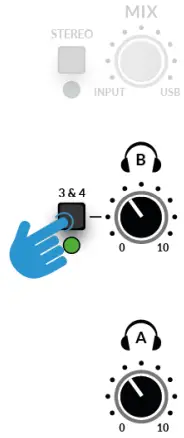
Secara default, Output Headphone B dengan 3&4 yang aktif tidak akan mengikuti kontrol MIX, misal Hanya Output DAW 3-4 yang dikirim ke Headphone B. Menekan dan menahan 3&4 hingga LED mulai berkedip akan memungkinkan Headphone B mengikuti kontrol MIX, yang memungkinkan artis mendapatkan manfaat dari campuran sinyal input latensi rendah (Input 1-2), bersama dengan campuran headphone khusus (3&4). Anda dapat beralih di antara dua mode kapan pun Anda mau.
Menyiapkan DAW Anda Untuk Merekam
- Setelah Anda memilih input, mengatur level, dan dapat memantaunya, saatnya merekam ke DAW. Gambar berikut diambil dari sesi Pro Tools, tetapi langkah yang sama akan berlaku untuk DAW mana pun.
- Silakan lihat Panduan Pengguna DAW Anda untuk mengetahui cara kerjanya. Jika Anda belum melakukannya, pastikan SSL 2+ MKII adalah Perangkat Audio yang dipilih dalam pengaturan audio DAW Anda.
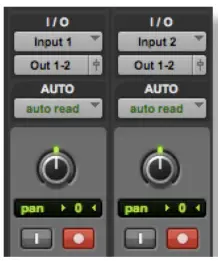
Menyiapkan Trek DAW Anda
- Siapkan trek audio baru di DAW Anda.
- Tetapkan masukan yang sesuai pada trek DA W Anda: Masukan 1 = Saluran 1, Masukan 2 = Saluran 2.
- Rekam Persenjatai trek yang sedang Anda rekam.
- Anda siap untuk menekan tombol rekam dan melakukan pengambilan.
Latensi Rendah – Menggunakan Kontrol Campuran
Apa itu Latensi yang berkaitan dengan rekaman suara?
- Latensi adalah waktu yang dibutuhkan sinyal untuk melewati suatu sistem dan kemudian diputar lagi.
- Dalam kasus rekaman, latensi dapat menyebabkan masalah yang signifikan bagi pemain karena menyebabkan mereka mendengar versi suara atau alat musik mereka agak tertunda, beberapa saat setelah mereka memainkan atau menyanyikan sebuah nada, yang dapat sangat mengganggu saat mencoba merekam.
- Tujuan utama kontrol MIX adalah memberi Anda cara mendengar masukan Anda sebelum masuk ke komputer, dengan apa yang kami gambarkan sebagai 'latensi rendah'.
- Faktanya, latensi tersebut sangat rendah (di bawah 1 ms) sehingga Anda tidak akan mendengar latensi apa pun saat memainkan alat musik atau bernyanyi ke mikrofon.
Cara Menggunakan Kontrol Campuran Saat Merekam & Memutar Ulang
- Seringkali saat merekam, Anda memerlukan cara untuk menyeimbangkan input (mikrofon/instrumen) dengan trek yang diputar dari sesi DAW.
- Gunakan kontrol MIX untuk menyeimbangkan seberapa banyak input 'langsung' yang Anda dengar dengan latensi rendah pada monitor/headphone, terhadap seberapa banyak trek DAW yang harus Anda putar.
- Menyetelnya dengan benar akan membantu Anda atau pemain menghasilkan rekaman yang bagus. Sederhananya, putar kenop ke kiri untuk mendengar "lebih banyak suara saya" dan ke kanan untuk "lebih banyak trek latar".
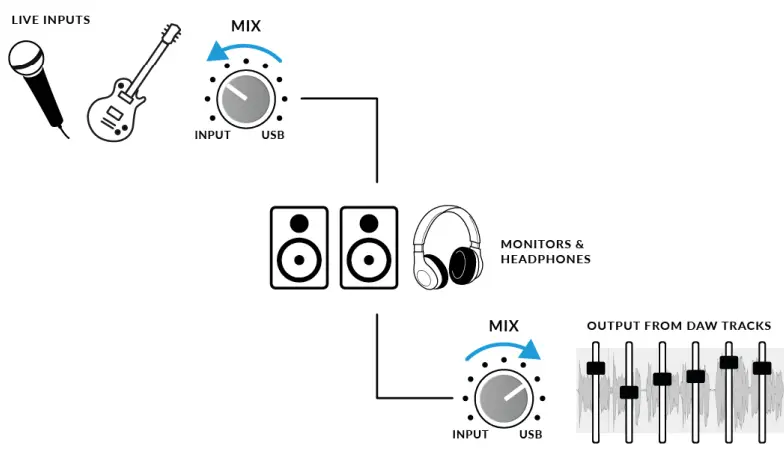
Pendengaran Ganda?
- Saat menggunakan MIX untuk memantau masukan langsung, Anda harus menonaktifkan trek DAW yang sedang Anda rekam, sehingga Anda tidak mendengar sinyal dua kali.
- Saat Anda ingin mendengarkan kembali apa yang baru saja Anda rekam, Anda harus membunyikan trek yang telah Anda rekam, untuk mendengarkan rekaman Anda.

Ukuran Penyangga DAW
- Dari waktu ke waktu, Anda mungkin perlu mengubah pengaturan Ukuran Buffer di DAW Anda. Ukuran Buffer adalah jumlah buffer yang Anda butuhkan untuk menyimpan data.ampfile yang disimpan/di-buffer, sebelum diproses. Semakin besar Ukuran Buffer, semakin banyak waktu yang dimiliki DAW untuk memproses audio yang masuk, semakin kecil Ukuran Buffer, semakin sedikit waktu yang dimiliki DAW untuk memproses audio yang masuk.
- Secara umum, ukuran buffer yang lebih tinggi (256 samples dan di atasnya) lebih baik jika Anda telah mengerjakan sebuah lagu selama beberapa waktu dan telah membuat beberapa trek, sering kali dengan plug-in pemrosesan di dalamnya. Anda akan tahu kapan Anda perlu menambah ukuran buffer karena DAW Anda akan mulai menghasilkan pesan kesalahan pemutaran dan tidak dapat memutar ulang, atau akan memutar ulang audio dengan bunyi letupan dan klik yang tidak terduga.
- Ukuran buffer yang lebih rendah (16, 32, dan 64 dtkamples) lebih disukai ketika Anda ingin merekam dan memantau audio yang diproses kembali dari DAW dengan latensi sesedikit mungkin. Misalnya, Anda ingin mencolokkan gitar listrik langsung ke SSL 2+ MKII, memasukkannya ke dalam gitar amp plug-in simulator (seperti Native Instruments Guitar Rig Player), lalu pantau suara yang 'terpengaruh' tersebut selagi Anda merekam, alih-alih hanya mendengarkan sinyal input 'kering'.
SampNilai
Apa yang dimaksud dengan SampNilai?
- Semua sinyal musik yang masuk dan keluar dari antarmuka audio USB SSL 2+ MKII Anda perlu diubah antara analog dan digital.ampKecepatan adalah ukuran seberapa banyak 'snapshot' yang diambil untuk membangun 'gambar' digital dari sumber analog yang ditangkap ke dalam komputer atau mendekonstruksi gambar digital dari trek audio untuk diputar ulang dari monitor atau headphone Anda.
- Yang paling umumampLaju yang DAW Anda akan gunakan secara default adalah 44.1 kHz, yang berarti sinyal analog adalah sampdipimpin 44,100 kali per detik.
- SSL 2 MKII mendukung semua s utamaample rate termasuk 44.1 kHz, 48 kHz, 88.2 kHz, 96 kHz, 176.4 kHz, dan 192 kHz.
Apakah saya perlu mengubah SampNilai?
- Pro dan kontra menggunakan s yang lebih tinggiamptarif le berada di luar cakupan Panduan Pengguna ini tetapi secara umum, tarif yang paling umumampKecepatan le 44.1 kHz dan 48 kHz masih menjadi pilihan banyak orang untuk memproduksi musik, jadi ini adalah tempat terbaik untuk memulai.
- Salah satu alasan untuk mempertimbangkan meningkatkan sample rate tempat Anda bekerja (misalnya hingga 96 kHz) adalah bahwa ini akan menurunkan latensi keseluruhan yang diperkenalkan oleh sistem Anda, yang mungkin berguna jika Anda perlu memantau gitar amp plug-in simulator atau lot atau instrumen virtual melalui DAW Anda. Namun, pertukaran rekaman pada s . yang lebih tinggiampTarifnya adalah bahwa hal itu membutuhkan lebih banyak data untuk direkam ke komputer, jadi ini menghasilkan lebih banyak ruang hard drive yang diambil oleh Audio Files folder proyek Anda.
Bagaimana cara mengubah SampNilai?
- Anda melakukan ini di DAW Anda. Beberapa DAW memungkinkan Anda untuk mengubah sample menilai setelah Anda membuat sesi – Ableton Live Lite misalnya memungkinkan ini. Beberapa mengharuskan Anda untuk mengatur sampnilai pada saat Anda membuat sesi, seperti Pro Tools.
Panel Kontrol USB SSL (Hanya Windows)
- Jika Anda bekerja menggunakan Windows dan telah menginstal Driver Audio USB yang diperlukan untuk membuat unit beroperasi, Anda akan melihat bahwa sebagai bagian dari instalasi, Panel Kontrol USB SSL akan diinstal ke komputer Anda.
- Panel Kontrol ini akan melaporkan rincian seperti apa Sample Rate dan Buffer Size tempat SSL 2+ MKII Anda berjalan. Harap perhatikan bahwa Sample Nilai dan ukuran Buffer akan dikendalikan oleh DAW Anda saat dibuka.
Mode Aman
- Satu aspek yang dapat Anda kendalikan dari Panel Kontrol SSL USB adalah kotak centang untuk Mode Aman pada tab 'Pengaturan Buffer'. Mode aman secara default dicentang tetapi dapat dihapus centangnya. Menghapus centang pada Mode Aman akan mengurangi keseluruhan.
- Latensi Keluaran perangkat, yang mungkin berguna jika Anda ingin mencapai latensi pulang pergi serendah mungkin dalam rekaman Anda. Namun, menghapus centang ini dapat menyebabkan bunyi klik/bunyi letupan audio yang tidak terduga jika sistem Anda sedang tegang.
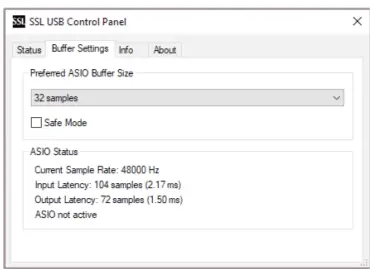
Output DC-Coupled SSL 2+ MKII
- Antarmuka SSL 2+ MKII memungkinkan pengguna untuk mengirimkan Sinyal DC dari output mana pun pada antarmuka. Hal ini memungkinkan peralatan yang mendukung CV untuk menerima sinyal guna mengontrol parameter.
Apa itu CV?
- CV merupakan singkatan dari “Control Vol”tage”; metode analog untuk mengendalikan synthesizer, mesin drum, dan peralatan serupa lainnya.
Apa itu CV Tools?
- Alat CV adalah paket gratis instrumen berkemampuan CV, alat sinkronisasi, dan utilitas modulasi yang memungkinkan pengguna untuk mengintegrasikan Ableton Live dengan berbagai perangkat dalam format Eurorack atau synthesizer Modular & unit efek Analog secara mulus.
Menyiapkan Alat CV Ableton Live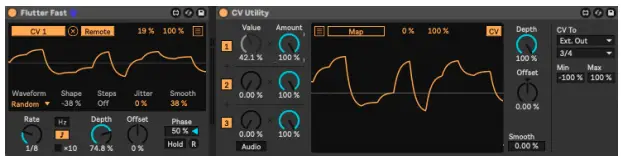
- Buka sesi Ableton Live Anda
- Pertama-tama, siapkan Track Audio baru yang akan Anda gunakan untuk mengirimkan Sinyal CV.
- Lalu masukkan ke dalam trek Audio sebuah Plug-In CV Utilities dari menu paket.
- Setelah Plug-In Utilitas CV Terbuka, atur CV Ke ke Output yang Anda tentukan. Dalam contoh iniample, kami telah menetapkan ini ke Output 3/4 dari SSL 2+ MKII.
- Siapkan trek Audio kedua dengan sinyal input dari Efek/Instrumen dan rekam lengan untuk memantau input kembali ke Ableton Live.
- Sekarang dengan menggunakan kenop Nilai CV pada saluran Kontrol CV, Anda dapat mengotomatiskan sinyal CV yang dikirim dari Ableton ke unit Instrumen/FX Eksternal Anda.
- Ini kemudian dapat dipetakan ke pengontrol MIDI untuk mengontrol secara real-time, merekam Otomatisasi ke sesi Anda, atau seperti di sini menetapkan CV ke LFO.
- Sekarang Anda dapat merekam audio kembali ke Ableton Session Anda, atau DAW lain yang mungkin Anda gunakan untuk merekam Audio kembali ke sistem Anda.
- Harap perhatikan bahwa beberapa colokan CV Utility dapat diatur saat menggunakan SSL 2+ MKII karena SETIAP OUTPUT FISIK dapat mengirimkan sinyal DC untuk Kontrol CV.
- Oleh karena itu Anda dapat menggunakan hingga 8 sinyal kontrol CV pada satu waktu menggunakan CV Tools dan SSL 2+ MKII
Persyaratan untuk CV Tools
- Live 10 Suite (versi 10.1 atau lebih baru)
- Live 10 Standard + Max untuk Live (versi 10.1 atau lebih baru)
- Antarmuka audio DC-coupled (untuk integrasi perangkat keras CV) seperti SSL 2+ MKII
- Beberapa pemahaman tentang Paket Ableton Live
- Beberapa pemahaman tentang cara menggunakan perangkat keras yang mendukung CV dengan Live
Spesifikasi
Spesifikasi Performa Audio
- Kecuali ditentukan lain, konfigurasi pengujian default.
- Sample Tingkat: 48kHz, Bandwidth: 20 Hz hingga 20 kHz
- Impedansi keluaran alat ukur: 40 Ω (20 Ω tidak seimbang) Impedansi masukan alat ukur: 200 kΩ (100 kΩ tidak seimbang) Kecuali jika disebutkan sebaliknya, semua angka memiliki toleransi ±0.5dB atau 5%
- Mikropon Masukan
- Respon Frekuensi: ± 0.1 dB
- Rentang Dinamis (Berbobot A): 116.5dB
- THD+N (@ 1kHz): -100 dB / < 0.001 % pada -8 dBFS
- EIN (Berbobot A, 150 (penghentian Ω): -130.5 dBu
- Tingkat Input Maksimum: +9.7 dBu
- Jangkauan Keuntungan: 64dB
- Impedansi Masukan: 1.2 kΩ
Input Garis
- Respon Frekuensi: ± 0.05 dB
- Rentang Dinamis (Berbobot A): 117dB
- THD+N (@ 1kHz): -104 dB / < 0.0007 % @ -1 dBFS
- Tingkat Input Maksimum: +24 dBu
- Jangkauan Keuntungan: 27dB
- Impedansi Masukan: 14 kΩ
Input Instrumen
- Respon Frekuensi: ± 0.05 dB
- Rentang Dinamis (Berbobot A): 116dB
- THD+N (@ 1kHz): -99 dB / < 0.001 % pada -8 dBFS
- Tingkat Input Maksimum: +15 dBu
- Jangkauan Keuntungan: 64dB
- Impedansi Masukan: 1 juta
Keluaran Seimbang
- Respon Frekuensi: ± 0.03 dB
- Rentang Dinamis (Berbobot A): 120 dB
- THD+N (@ 1kHz): -108dB / < 0.0004%
- Tingkat Output Maksimum: +14.5 dBu
- Impedansi Keluaran: 150 Ω
Keluaran Headphone
- Respon Frekuensi: ± 0.05 dB
- Rentang Dinamis: 119.5dB
- THD+N (@ 1kHz): -106 dB / < 0.0005% pada -8 dBFS
- Output Maksimum: Tingkat +13 dBu
- Impedansi Keluaran: <1
Audio Digital
- Didukung SampTarif: 44.1 kHz, 48 kHz, 88.2 kHz, 96 kHz, 176.4 kHz, 192 kHz Sumber Jam Internal USB 2.0
- Campuran Input ke Output Monitor Latensi Rendah: < 1 md
- Latensi Pulang-Pergi pada 96 kHz: Windows 10, Reaper: < 3.65 ms (Mode Aman Mati) Mac OS, Reaper: < 5.8 ms
Spesifikasi Fisik
- Masukan Analog 1 dan 2
- Konektor XLR: “Combo” untuk Mikrofon/Saluran/Instrumen di panel belakang
- Kontrol Penguatan Masukan: Melalui panel depan
- Pengalihan Mikrofon/Jalur: Melalui sakelar panel depan
- Peralihan Instrumen: Otomatis saat jack terhubung
- Kekuatan Hantu: Melalui sakelar panel depan
- Peningkatan Analog 4K Legacy: Melalui sakelar panel depan
Keluaran Analog
- Konektor: Jack TRS 1/4″ (6.35 mm): di panel belakang
- Keluaran Headphone Stereo Jack TRS 1/4″ (6.35 mm): di panel belakang
- Memantau Keluaran L/R Kontrol Level: Melalui panel depan
- Input Campuran Monitor – Campuran USB: Melalui panel depan
- Campuran Monitor – Masukan Stereo: Melalui panel depan
- Kontrol Level Headphone: Melalui panel depan
Panel Belakang Lain-lain
- USB 1 x USB 2.0, Konektor Tipe 'C' Slot Keamanan Kensington 1 x K-Slot
LED Panel Depan
- Pengukuran Input Per Saluran – 3 x hijau, 1 x kuning, 1 x merah
- Lampu LED status: +48V merah, hijau LINE, hijau HPF, hijau STEREO, hijau 3&4 Peningkatan Analog 4K Legacy Per Saluran – 1 x merah
- Daya USB 1x hijau
Berat & Dimensi
- Lebar x Kedalaman x Tinggi 234 mm x 159 mm x 70 mm (termasuk tinggi kenop)
- Berat 900 gram
- Dimensi Kotak Ukuran 277 x 198 x 104 mm
- Berat Kotak 1.22 kg
Pemecahan Masalah & Tanya Jawab Umum
- Pertanyaan yang Sering Diajukan dan kontak dukungan tambahan dapat ditemukan di Logika Solid State Websitus di: www.solidstatelogic.com/support
Dokumen / Sumber Daya
 |
Antarmuka Audio USB-C Solid State Logic SSL 2 plus MKII [Bahasa Indonesia:] Panduan Pengguna 2 MKII, SSL 2 plus MKII Antarmuka Audio USB-C, SSL 2 plus MKII, Antarmuka Audio USB-C, Antarmuka Audio, Antarmuka |
